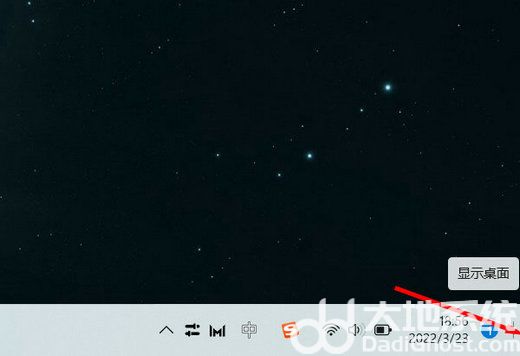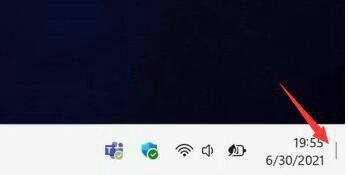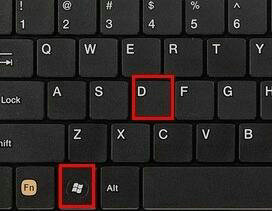| win11怎么快速返回桌面 win11一键回到桌面方法介绍 | 您所在的位置:网站首页 › windows主屏切换快捷键 › win11怎么快速返回桌面 win11一键回到桌面方法介绍 |
win11怎么快速返回桌面 win11一键回到桌面方法介绍
|
win11怎么快速返回桌面 win11一键回到桌面方法介绍
更新日期:2022-04-21 15:49:14来源:互联网 大家在使用win11系统的时候,可能会遇到需要快速返回桌面的情况,那么有没有办法一键回到桌面呢?答案是有的,大家可以点击任务栏右侧的那条线,点击就能直接回到桌面上,或者你也可以使用快捷键Win+D回到桌面。由于win11具备多桌面功能,用户可能不止创建了一个桌面,如果要切换到别的桌面,你可以使用Windows徽标键+Ctrl键+左右方向键来实现。
win11怎么快速返回桌面:
1、win11中的一键回到桌面被做成了一条线,点击它就可以了。
2、但是不同于win10系统,点击线右侧的范围也可以回到桌面,win11必须准确点击在线上才能使用,非常的麻烦。
3、因此,如果我们觉得麻烦,可以直接按下键盘上的“Win+D”快捷键,直接回到桌面。
其它快捷键: 1、使用组合键,同时按下【Windows徽标键】+【Ctrl】键加上【左右方向键】,就可以切换不用的桌面。 2、同样是按下【Windows徽标键】+【Ctrl】+【D】就可以新建一个虚拟桌面。 3、切换到要删除的桌面后按快捷键【Windows徽标键】+【Ctrl】+【F4】,就可以将当前的桌面删除掉。 4、按【Alt】+【Tab】组合键可以切换桌面,但默认是【仅限我正在使用的桌面】,进入【设置】-【多任务】选项中可以将其修改为【所有桌面】,就可以在虚拟桌面间进行切换。 猜你喜欢的教程 win11笔记本耗电大怎么解决 win11笔记本耗电大解决方法 windows11时间显示秒怎么设置 windows11时间显示秒设置教程 win11笔记本怎么设置合盖不休眠 win11笔记本合上盖子不休眠怎么设置 windows11有必要升级吗 windows11要不要升级 win11右键怎么设置原来的模样 win11右键设置原来的模样方法介绍热门教程 夸克浏览器网页版入口在哪里 夸克浏览器网页版入口分享 饥荒指令代码大全一览 饥荒指令代码大全分享 巨量百应登录入口官网 巨量百应登录入口网址分享 win11笔记本耗电大怎么解决 win11笔记本耗电大解决方法 在浙学电脑版网址 在浙学网页版登录入口 |
【本文地址】
公司简介
联系我们